

By Adela D. Louie, Son Güncelleme: 2/05/2024
OBS'de "Kaydı Durdur" sekmesine bastığınızda etkileyici oyun anlarınızın veya etkileyici canlı yayınlarınızın nereye gittiğini hiç merak ettiniz mi? " sorusunun cevabını ortaya çıkarınOBS kayıtları nereye kaydediyor?" Bu kılavuzu inceleyerek! Bu makale, OBS KaydediciKayıtlarınızın kaydedildiği belirli konumları ortaya çıkarmak için akış ve kayıtta baskın güç olan .
Yeni olanlar ve öğrenmeye istekli olanlar için OBS'nin kayıtlı dosyalarınızı sakladığı konumu bilmek önemlidir. Bu bilgi, içeriğinizi verimli bir şekilde düzenlemek için gereklidir. Karmaşık dosya klasörleri ve yapılandırma sistemi boyunca size rehberlik ederek bunların yeteneklerini tam olarak kullanmanızı sağlayacağız.
Bölüm 1. Genel Bakış: OBS Kayıtları Nereye Kaydediyor?Bölüm 2. OBS Kayıtlarının Saklama Konumu Nasıl DeğiştirilirBölüm 3. Ekran Kaydında OBS'ye En İyi AlternatifBölüm 4. OBS Kaydıyla İlgili SSSSonuç:
Oturumunuzun ardından OBSkayıtlı içeriğinizin nerede olduğunun farkında olmanız çok önemlidir. Depolama konumuyla ilgili herhangi bir özel yönergenin bulunmaması durumunda, OBS kayıtlarınız genellikle OBS kurulum klasörünün varsayılan dizininde bulunur. Bu nedenle bu kayıtlara ulaşmak için sisteminizde OBS’nin kurulu olduğu konuma gidiniz.
OBS kayıtlarınıza hızlı erişim için OBS'yi başlatın ve en üstteki menü çubuğuna doğru ilerleyin. Bundan sonra " tuşuna basınfileto" ve " seçeneğini seçtiğinizden emin olunKayıtları Göster" seçeneği doğrudan açılır menünün içindedir. Bu işlem, OBS içindeki tüm ekran kayıtlarını anında görüntüleyecektir.
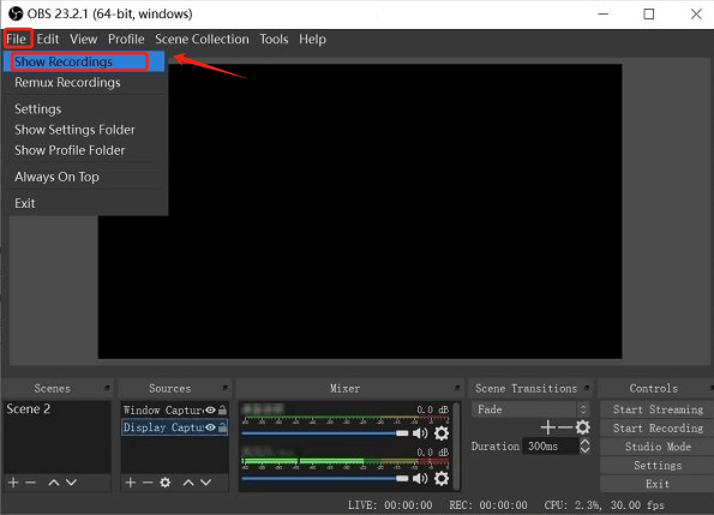
OBS, varsayılan olarak ekran kayıtlarını önceden ayarlanmış konumunda saklar. İçin Windows kullanıcılar için bu varsayılan konum bilgisayarın Video klasöründedir. Ancak bu kayıtları saklamak için belirli bir klasör belirlemek isterseniz dosya yolunu özelleştirebilirsiniz.
Bu işlem, OBS'nin Ayarlar menüsüne erişmeyi ve Çıktı bölümüne gitmeyi gerektirir. Ayrıntılı bir açıklama sağlamak için OBS'de kayıt yolunun nasıl değiştirileceğine ilişkin adım adım kılavuz:
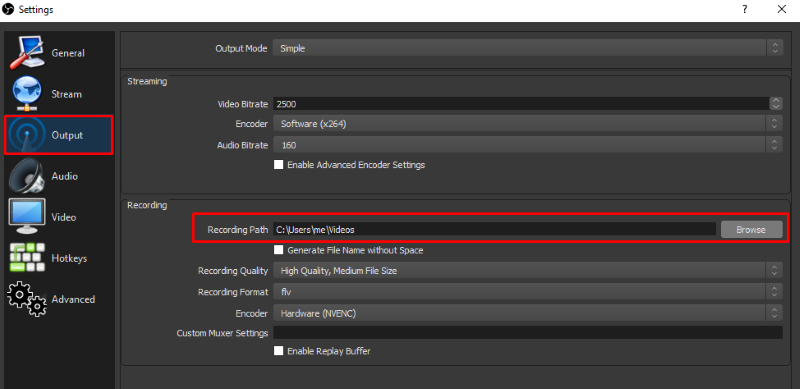
FoneDog Ekran Kaydedici ekran kaydı için OBS'ye birinci sınıf bir alternatif olarak öne çıkıyor. Sezgisel arayüzü ve güçlü özellikleriyle hem yeni başlayanlar hem de profesyoneller için kusursuz kayıt deneyimi sunar.
FoneDog, yüksek kaliteli çıktı, özelleştirilebilir ayarlar ve tam ekran, belirli pencereler veya özelleştirilmiş alanlar dahil olmak üzere çeşitli kayıt seçenekleri sağlar. Basitliği, verimliliği ve güvenilirliği onu en iyi seçim haline getiriyor çeşitli platformlarda ekran kaydetme görevleri.
Bedava indir
Windows için
Bedava indir
Normal Mac'ler için
Bedava indir
M1, M2, M3 için

OBS kayıtları anında kaydetmez; kullanıcıların kayıt işlemini kendilerinin başlatması gerekir. Kayıt başladıktan sonra, OBS belirtilen içeriği manuel olarak durduruluncaya kadar yakalar, ardından kullanıcılar kaydı bilgisayarlarında istedikleri konuma kaydetmeyi seçebilirler.
OBS kayıtlarının kapladığı disk alanı çözünürlük, kare hızı ve kodlama ayarları gibi faktörlere göre değişir. Ortalama olarak, standart ayarlarda yüksek kaliteli çekimler için kayıtlar dakikada yaklaşık 1 ila 2 GB tüketebilir.
Şu anda OBS kayıtlarına genellikle yalnızca OBS'nin kurulu olduğu cihazdan erişilebilmektedir. Ancak kayıtlarınızı bulut depolama, dosya paylaşımı veya doğrudan aktarım yöntemleriyle mobil cihazlara veya diğer platformlara aktarabilirsiniz.
Kayıtları OBS Studio'da kaydederken dikkat edilmesi gereken noktalar arasında disk alanı kullanımı, dosya formatları ve kayıt kalitesi yer alır. Yeterli depolama alanı sağlayın, uygun formatları seçin ve kalite ile dosya boyutu arasında denge kurun. Depolama taşmasını önlemek için kayıtları düzenli olarak inceleyin ve yönetin.
İnsanlar ayrıca okur[9 Yol] OBS Oyun Yakalama Siyah Ekran Hatası Nasıl OnarılırGoogle Meet Kayıtları Nereye Kaydediliyor? [2024 KILAVUZU]
Sonuç olarak OBS, kayıtların kaydedilmesinde esneklik sağlayarak kullanıcıların varsayılan veya özel yolları seçmesine olanak tanır. Kullanıcıların depolamayı verimli bir şekilde yönetmesine ve ayarları kendi tercihlerine göre uyarlamasına olanak tanır. Ancak “sorunun cevabını anlamak ve bilmek”OBS kayıtları nereye kaydediyor?” ve kayıtlı dosyaları yönetmek, kusursuz iş akışı için çok önemlidir. Bu nedenle, OBS FoneDog Ekran Kaydedici gerçekten çok yönlülük ve kontrol açısından öne çıkıyor ve ekran kayıt deneyimini geliştiriyor.
Hinterlassen Sie einen Kommentar
Yorumlamak
Ekran kaydedicisi
Ekranınızı web kamerası ve ses ile yakalamak için güçlü ekran kaydedim yazılımı.
Popüler makaleler
/
BİLGİLENDİRİCİLANGWEILIG
/
basitKOMPLİZİERT
Vielen Dank! Merhaba, Sie die Wahl:
Excellent
Değerlendirme: 4.5 / 5 (dayalı 91 yorumlar)